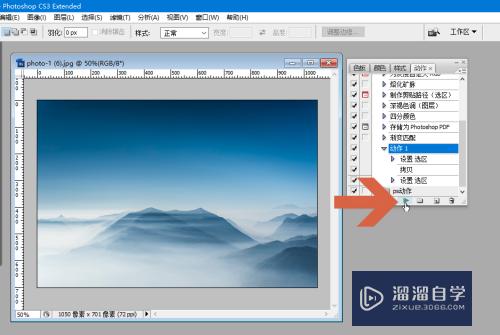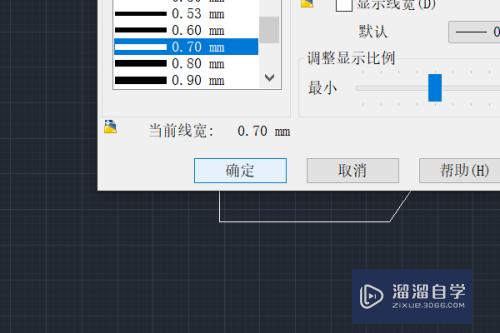Lumion怎么查看导入模型的记录(lumion怎么找到导入的模型)优质
在我们日常工作中使用软件时会遇到各种各样的问题。今天小编来分享一下“Lumion怎么查看导入模型的记录?”这篇文章。小伙伴要仔细看哦。希望这个教程能帮助到各位小伙伴!
工具/软件
硬件型号:神舟(HASEE)战神Z7-DA7NP
系统版本:Windows7
所需软件:Lumion8.0
方法/步骤
第1步
我们在电脑上打开lumion
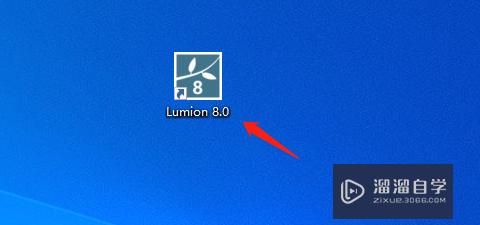
第2步
打开之后。进入任意场景
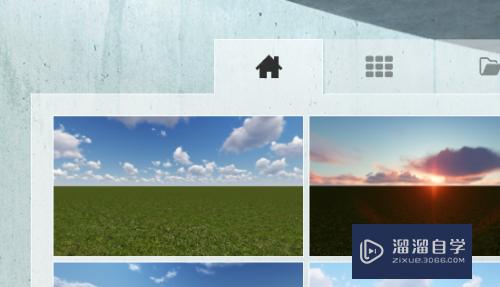
第3步
在场景的编辑界面。我们点击导入按钮
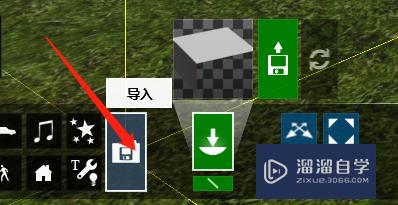
第4步
点击后。点击选择物体按钮区域
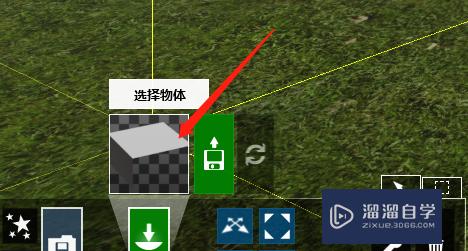
第5步
这个里面就是我们导入的模型。点击就能添加
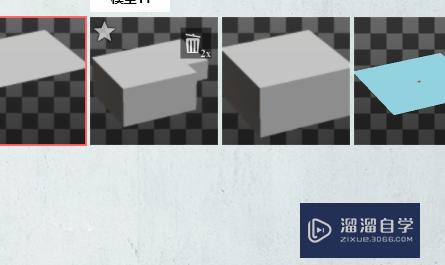
以上关于“Lumion怎么查看导入模型的记录(lumion怎么找到导入的模型)”的内容小渲今天就介绍到这里。希望这篇文章能够帮助到小伙伴们解决问题。如果觉得教程不详细的话。可以在本站搜索相关的教程学习哦!
更多精选教程文章推荐
以上是由资深渲染大师 小渲 整理编辑的,如果觉得对你有帮助,可以收藏或分享给身边的人
本文标题:Lumion怎么查看导入模型的记录(lumion怎么找到导入的模型)
本文地址:http://www.hszkedu.com/62168.html ,转载请注明来源:云渲染教程网
友情提示:本站内容均为网友发布,并不代表本站立场,如果本站的信息无意侵犯了您的版权,请联系我们及时处理,分享目的仅供大家学习与参考,不代表云渲染农场的立场!
本文地址:http://www.hszkedu.com/62168.html ,转载请注明来源:云渲染教程网
友情提示:本站内容均为网友发布,并不代表本站立场,如果本站的信息无意侵犯了您的版权,请联系我们及时处理,分享目的仅供大家学习与参考,不代表云渲染农场的立场!